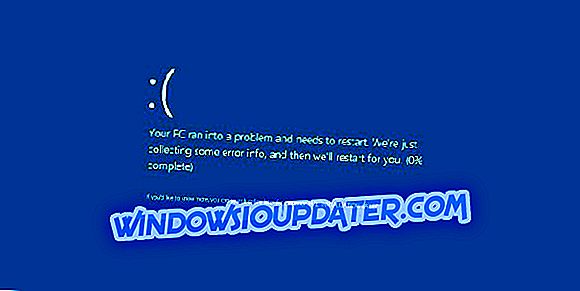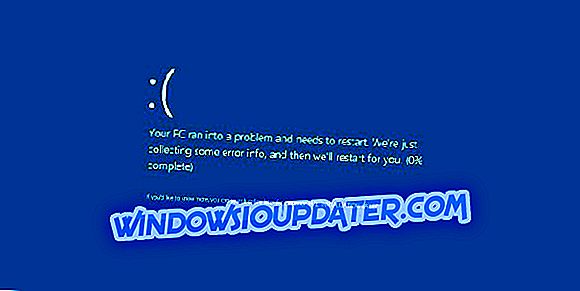Každý den používají Netflix miliony uživatelů, ale uživatelé služby Xbox One ohlásili určité problémy s aplikací Netflix. Podle nich jsou stále Netflix kód chyby ui-800-3, takže pojďme na to, jak opravit tuto chybu.
Netflix kód chyby ui-800-3 na Xbox One, jak jej opravit?
Oprava - Netflix kód chyby ui-800-3 na Xbox One
Řešení 1 - Zkuste se z aplikace Netflix odhlásit
Jedním z možných řešení je podle uživatelů odhlášení z aplikace Netflix a opětovné přihlášení. Postupujte takto:
- Spusťte aplikaci Netflix na Xbox One.
- Když se aplikace otevře, najděte řádek nabídky nebo stiskněte tlačítko B na řadiči Xbox One.
- V nabídce vyberte možnost Nastavení .
- Vyberte možnost Odhlásit .
- Přihlaste se znovu do služby Netflix .
Po opětovném přihlášení se znovu zobrazí kód chyby ui-800-3. Pokud problém přetrvává, přejděte k dalšímu řešení.
Řešení 2 - Přeinstalujte aplikaci Netflix
Několik uživatelů tvrdí, že můžete opravit chybový kód Netflix ui-800-3 na konzole Xbox One jednoduše přeinstalací aplikace Netflix. Chcete-li to provést, musíte nejprve odinstalovat Netflix podle následujících kroků:
- Z ovládacího panelu Xbox vyberte položku Moje hry a aplikace .
- V nabídce vlevo vyberte možnost Aplikace .
- Zvýrazněte aplikaci Netflix a stiskněte tlačítko Menu na ovladači.
- Zvolte tlačítko Správa aplikace .
- Zvolte Odinstalovat vše a potvrďte znovu odinstalovat vše .
Po odinstalaci aplikace Netflix ji musíte znovu nainstalovat podle následujících kroků:
- Na domovské obrazovce přejděte do obchodu.
- V sekci Aplikace vyberte Netflix.
- Vyberte Instalovat a počkejte, až se Netflix nainstaluje.
Po instalaci aplikace jej spusťte a zkontrolujte, zda se chyba znovu zobrazí.
Řešení 3 - Zkontrolujte nastavení DNS
Někdy vaše nastavení DNS může rušit aplikaci Netflix a způsobit, že se zobrazí kód chyby u Net-flix ui-800-3. Chcete-li tento problém vyřešit, je třeba zkontrolovat nastavení DNS. Postupujte podle těchto jednoduchých pokynů:
- Stiskněte tlačítko Menu na ovladači a vyberte možnost Nastavení. Případně můžete na domovské obrazovce vybrat možnost Nastavení .
- Vyberte možnost Síť a přejděte na položku Pokročilá nastavení.
- Otevřete nastavení DNS a vyberte možnost Automaticky.
- Stisknutím tlačítka B uložte změny.
Po automatickém nastavení DNS znovu spusťte Netflix a zkontrolujte, zda je problém vyřešen.
Řešení 4 - Reset Netflix
Uživatelé oznámili, že se jim podařilo tento problém vyřešit resetováním Netflix. Chcete-li to provést, počkejte na zobrazení chybové zprávy a vyberte možnost Obnovit Netflix . Po resetování Netflixu jej znovu spusťte a problém by měl být zcela vyřešen.
Řešení 5 - Přeinstalujte Netflix, zapněte režim úspory energie a vypněte konzolu
Několik uživatelů tvrdí, že tuto chybu opravili jednoduše přeinstalací aplikace Netflix a zapnutím režimu úspory energie. Po odinstalování aplikace Netflix změňte nastavení konzoly z režimu Instant On na úsporný režim. Nyní musíte držet tlačítko napájení stisknuté, dokud se bílé světlo nezbarví oranžově. Odpojte konzolu od televizoru a počkejte několik minut. Poté připojte konzolu, zapněte ji a znovu nainstalujte aplikaci Netflix. Nejsme si jisti, zda toto řešení funguje, ale můžete to zkusit.
Netflix kód chyby ui-800-3 na Xbox One může způsobit spoustu problémů, ale měli byste být schopni to opravit jednoduše resetováním aplikace Netflix. Pokud to nefunguje, neváhejte vyzkoušet jakékoli jiné řešení z tohoto článku.